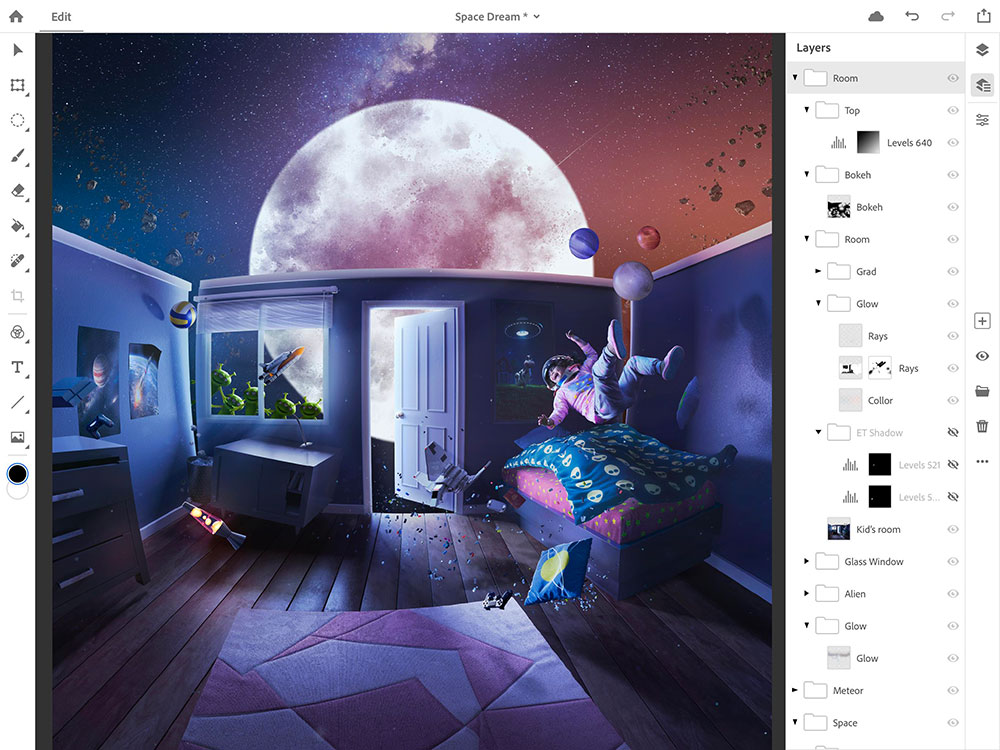Teknik mudah membuat efek foto bokeh bisa dilakukan dengan teknik fotografi dan pemilihan lensa yang tepat, serta bisa juga direkayasa melalui teknik digital.
Dalam mengelola sebuah gambar atau foto, kini menjadi hal sangat mudah untuk dilakukan oleh setiap orang, terutama dalam membuat foto dnegan efek bokeh. Pengertian bokeh disini adalah menciptakan tampilan background foto yang blur sehingga seakan memisahkan dengan fokus foto utama.
“Awalnya tujuan melakukan blur pada background foto adalah agar foto seakan lebih bermakna dan menonjolkan objek utama yang ingin ditampilkan”
Awalnya tujuan melakukan blur pada background foto adalah agar foto seakan lebih bermakna dan menonjolkan objek utama yang ingin ditampilkan. Efek blur ini bisa diciptakan melalui teknik pemilihan lensa yang tepat. Tetapi tidak ada salahnya memanfaatkan aplikasi yang dapat mempermudah dalam membuat efek foto bokeh ini.
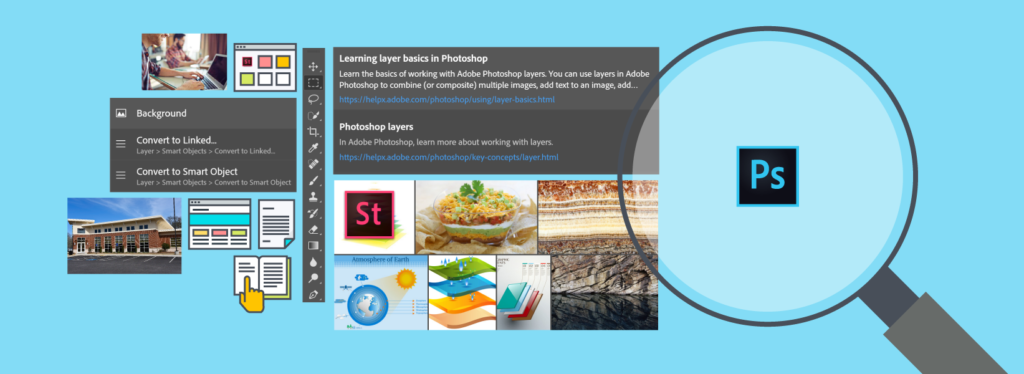
Apilkasi Adobe Photoshop terbaru dengan fitur-fitur yang menarik
Aplikasi yang dimaksud adalah Adobe Photoshop, yang memang merupakan aplikasi populer bagi kalangan foto editor. Dan Unbox.id akan memberikan teknik mudah membuat efek foto bokeh :
- Untuk langkah pertamanya tentu Anda harus membuka aplikasi Adobe Photoshop di komputer atau notebook Anda. Kemudian bukalah gambar atau foto yang Anda ingin buat menjadi blur latar belakangnya. Cara ini bisa dengan klik (ctrl + O) lalu pilih lasso tool setelah itu seleksi foto objek yang sudah Anda pilih tadi.
- Jika sudah menentukan foto yang hendak diblur, kemudian pilihlah set feather melalui cara klik menu select -> Modify -> feather. Setelah itu ubahlah menjadi ke 40-50px feathernya. Cara ini dilakukan agar pada saat blurnya tidak kelihatan sehingga akan menyatu pada gambar atau foto tadi.
- Langkah berikutnya, Anda pilih selection atau pada keyboard Anda dapat menekan ctrl + shift + I. Hal ini untuk membuat seleksi berbalik ke background foto tersebut.
- Kemudian Anda pilih menu filter -> Blur -> lens blur. Di sinilah Anda dapat mengatur tingkat efek blur pada foto pilihan Anda sesuai keinginan Anda pada bagian pilihan radius. setelah itu, Anda klik OK. Maka Foto pilihan Anda sudah sukses terblur sesuai dengan keinginan Anda.
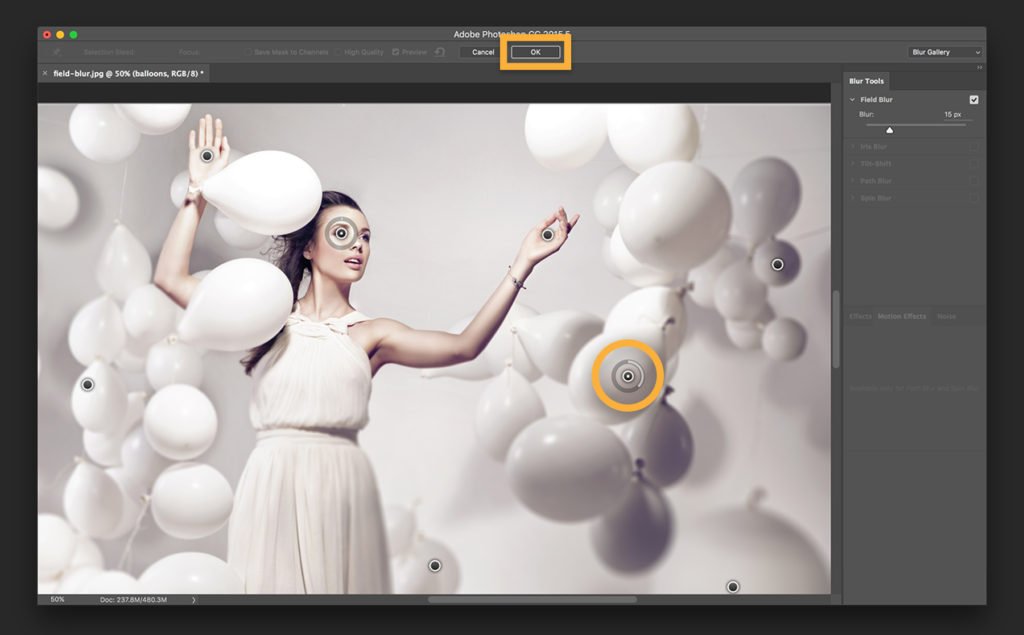
Pemberian blur pada gambar atau foto akan membuatnya makin indah, menarik dan juga terlihat artistik
Itulah teknik mudah membuat efek foto bokeh via Adobe Photoshop. Selamat mencoba!
Karya yang dimuat ini adalah tanggungjawab penulis seperti tertera, tidak menjadi bagian tanggungjawab redaksi unbox.id.